آموزش نصب سی پنل بر روی ubuntu
مقدمه
cPanel یک کنترلپنل میزبانی محبوب است که رابط گرافیکی برای مدیریت سرور، دامنهها، ایمیلها، دیتابیسها و سرویسهای وب ارائه میدهد. هرچند cPanel روی توزیعهای معینی (معمولاً CentOS/AlmaLinux/Rocky) پشتیبانی رسمی دارد، بعضی روشها و آموزشها برای نصب روی Ubuntu منتشر شدهاند. این مقاله راهنمای کامل و گامبهگام نصب (با فرض Ubuntu 20.04 یا 22.04) و تنظیمات اولیه پس از نصب را شامل میشود.
شما می توانید از طریق سایت ابردیجیتال لایسنس اشتراکی سی پنل، لایسنس اشتراکی لایت اسپید و لایسنس اشتراکی کلودلینوکس و دیگر لایسنس های مورد نیاز را خریداری نمایید.
پیشنیازها
– یک سرور مجازی لینوکس یا سرور اختصاصی لینوکس تازه نصبشده Ubuntu 20.04 یا 22.04 (نسخه سرور).
– دسترسی root یا کاربر با دسترسی sudo.
– حداقل منابع پیشنهادی: CPU 2 هسته، RAM 4GB (8GB بهتر)، فضای دیسک 40GB+؛ منابع بیشتر برای هاستها و سایتهای سنگین لازم است.
– یک نام دامنه که به IP سرور اشاره میکند (برای گواهی SSL و تنظیمات DNS).
– دسترسی اینترنت برای دانلود بستهها و اسکریپت نصب.
– داشتن لایسنس معتبر cPanel/WHM یا استفاده از نسخه آزمایشی.
مرحله اول — آمادهسازی سرور
- بهروزرسانی سیستم:
sudo apt update && sudo apt upgrade -y
- تنظیم hostname (مثلاً server.example.com):
sudo hostnamectl set-hostname server.example.com
- تغییر /etc/hosts برای همخوانی با hostname:
sudo nano /etc/hosts # اضافه کنید: 127.0.1.1 server.example.com server
- غیرفعال کردن سرویسهایی که با نصب cPanel تداخل دارند (مثلاً Apache/Nginx/MariaDB اگر قصد دارید cPanel خودش نصب کند). بهتر است سرور تا حد امکان «تمیز» باشد؛ cPanel معمولاً تغییرات گستردهای در سرویسها ایجاد میکند.
- نصب بستههای ضروری (curl, wget, perl):
sudo apt install -y curl wget perl
توجه: cPanel رسماً Ubuntu را پشتیبانی نمیکند؛ برخی آموزشها از اسکریپت نصب استفاده میکنند که ممکن است روی Ubuntu کار کند، اما امکان بروز مشکلات و عدم پشتیبانی وجود دارد. بهترین راه استفاده از توزیعهای رسمی پشتیبانیشده است.
مرحله دوم — دانلود و اجرای اسکریپت نصب cPanel/WHM
(روش معمول برای توزیعهای پشتیبانیشده — در Ubuntu ممکن است نیاز به اصلاحات داشته باشد. این بخش براساس روشهای رایج است.)
- به ریشه سرور بروید:
sudo su - cd /home
- دانلود اسکریپت نصب:
wget -N https://securedownloads.cpanel.net/latest
- اجرای نصب (ممکن است چندین دهها دقیقه طول بکشد):
sh latest
– اسکریپت نصب، پیشنیازها را دانلود و پیکربندیهای لازم را انجام میدهد. در طول نصب سرور را مجدداً راهاندازی میکند یا سرویسها را راهاندازی میکند.
– اگر نصب روی Ubuntu با خطا مواجه شد، باید لاگها در /var/log/ نصب را بررسی کنید و احتمالاً مراحل جایگزین یا اصلاحاتی انجام دهید. بسیاری از کاربران بهجای Ubuntu از توزیعهای پشتیبانیشده (Rocky/AlmaLinux) استفاده میکنند تا از پشتیبانی رسمی و ثبات برخوردار باشند.
راهاندازی اولیه WHM (وباینترفیس مدیر)
پس از نصب موفق، به WHM از طریق مرورگر وارد شوید:
– آدرس: https://server-ip:2087 یا https://server.example.com:2087
– نام کاربری: root
– رمز: همان رمز root سرور
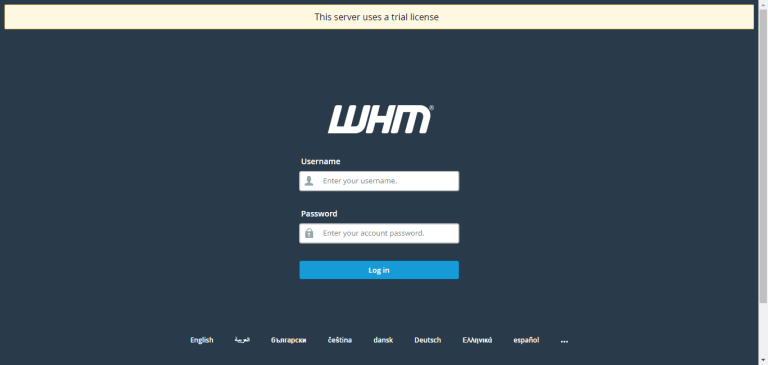
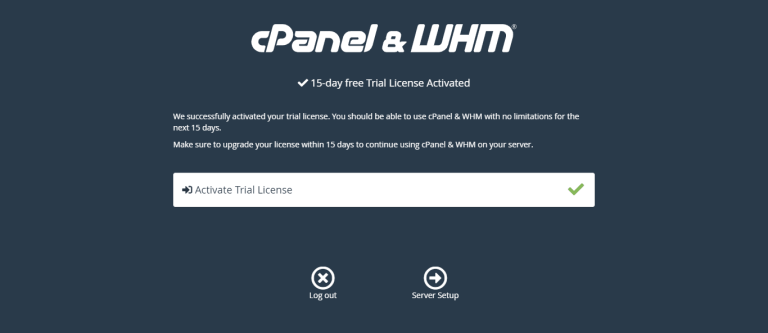
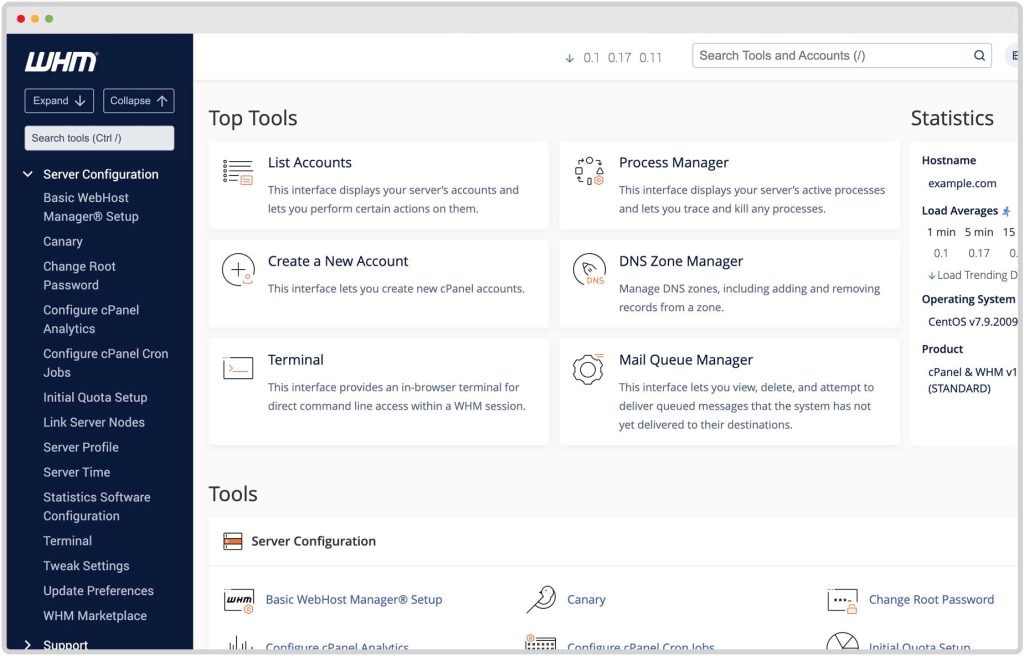
اولین بار که وارد میشوید، ویزارد راهاندازی WHM را خواهید دید. مراحل کلیدی:
- قبول کردن توافقنامه لایسنس و وارد کردن لایسنس (یا استفاده از دوره آزمایشی اگر موجود باشد).
- تنظیم اطلاعات شبکهای: IP سرور، نام سرور (hostname) و تنظیمات DNS.
- انتخاب تنظیمات سرویسها: Mail (Exim/Dovecot)، FTP، DNS (BIND یا PowerDNS)، پایگاه داده (MySQL/MariaDB) و وبسرور (Apache + PHP-FPM یا LiteSpeed در صورت نصب).
- تنظیم ایمیل سرور و host-specific رکوردها مانند MX و SPF در DNS.
- افزودن کلید API در صورت نیاز و فعالسازی امنیت پایه (CSF یا فایروال دیگر).
تنظیمات اولیه پس از ورود به WHM
– ایجاد یک account template یا ایجاد نخستین اکانت cPanel:
– WHM > Account Functions > Create a New Account
– دامنه، نام کاربری، رمز عبور، بسته (package) و تنظیمات quota را وارد کنید.
– تنظیمات DNS:
– WHM > DNS Functions > Edit DNS Zone
– ایجاد رکوردهای A برای hostname و رکوردهای NS برای nameserverها (ns1.example.com و ns2.example.com) و تنظیم رکوردهای glue در پنل ثبتکننده دامنه.
– تنظیم ایمیل:
– WHM > Service Configuration > Mailserver Configuration
– فعال/غیرفعال کردن سرویسهای مرتبط، تنظیمات ضد اسپم (SpamAssassin) و Relay.
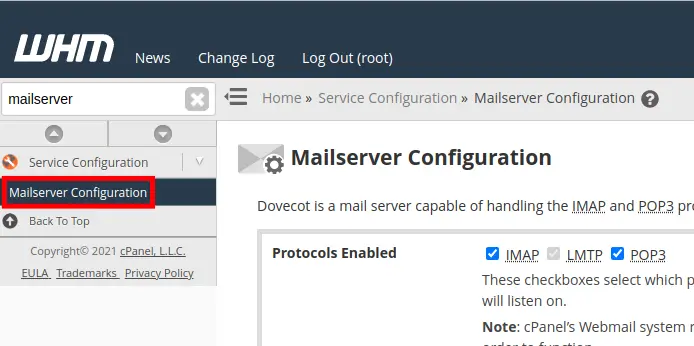
– تنظیم PHP و نسخههای متعدد PHP:
– WHM > Software > MultiPHP Manager
– انتخاب نسخه پیشفرض و تنظیم هر دامنه به نسخه PHP دلخواه.
– نصب SSL برای WHM/cPanel:
– WHM > Home > Service Configuration > Manage Service SSL Certificates
– یا استفاده از AutoSSL (Let’s Encrypt یا cPanel (Comodo) depending on availability): WHM > SSL/TLS > Manage AutoSSL
– تنظیم Backup:
– WHM > Backup > Backup Configuration
– فعال کردن بکاپها، انتخاب مقصد (local, FTP, SFTP, Amazon S3)، زمانبندی و نگهداری نسخهها.
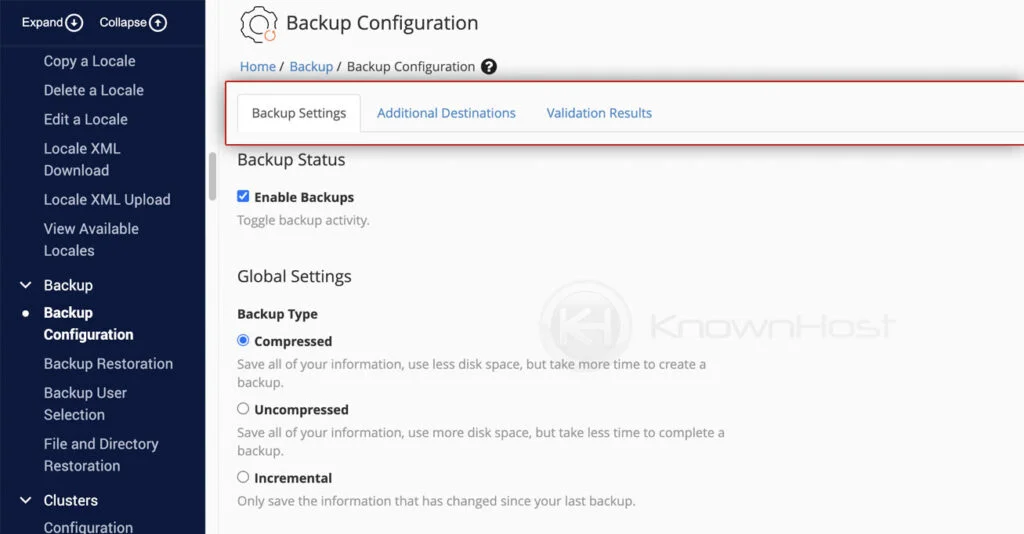
– تنظیم فایروال و امنیت:
– نصب/فعالسازی CSF (ConfigServer Security & Firewall) از WHM > Plugins یا بهصورت دستی.
– تنظیم ModSecurity و قوانین WAF: WHM > Security Center > ModSecurity Vendors
– تنظیم ورود دو مرحلهای (2FA): WHM > Security Center > Two-Factor Authentication
– مدیریت سرویسها و نگهداری:
– مانیتورینگ سرویسها (httpd, mysql, exim, dovecot, named): WHM > System Health > Service Status
– بروزرسانی cPanel:
– WHM > cPanel > Upgrade to Latest Version یا از خط فرمان:
/usr/local/cpanel/scripts/upcp
– بررسی لاگها:
– /var/log/exim_mainlog (ایمیل)
– /usr/local/cpanel/logs/error_log (cPanel errors)
– /var/log/messages و syslog برای مسائل سیستمی
نکات عملی و بهترین رویهها
– استفاده از توزیعهای پشتیبانیشده (AlmaLinux/Rocky) توصیه میشود؛ نصب روی Ubuntu ممکن است ناپایدار یا بدون پشتیبانی رسمی باشد.
– همیشه از تنظیمات DNS کلیدی (A و NS و MX و SPF/DKIM/DMARC) پشتیبانگیری کنید و در registrar رکوردهای glue برای nameserverها اضافه کنید.
– منابع کافی فراهم کنید؛ cPanel منابع قابل توجهی مصرف میکند.
– برای امنیت: SSH در پورت غیرپیشفرض، کلید عمومی/خصوصی بهجای پسورد، فعالسازی فایروال و محدودیتهای اتصال.
– فعالسازی AutoSSL برای صدور و تمدید خودکار گواهیهای SSL برای اکانتها.
– برنامهریزی بکاپ منظم و تست بازیابی بکاپها.
رفع مشکلات معمول (خلاصه)
– خطا در نصب روی Ubuntu: بررسی لاگ /var/log/cpanel-install.log، تغییر به توزیع پشتیبانیشده در صورت امکان.
– سرویس وب/پست راهاندازی نمیشود: بررسی لاگهای مربوطه (Apache: /usr/local/apache/logs/error_log، Exim: /var/log/exim_mainlog).
– مشکلات DNS: بررسی named status، فایلهای zoned در /var/named/ و رکوردهای DNS در رجیستری دامنه.
– خطای لایسنس: دستور به روز رسانی لایسنس را اجرا نمایید. اگر لایسنس اشتراکی cpanel/whm را تهیه نموده اید به پشتیبانی اطلاع دهید تا سرور بررسی گردد.

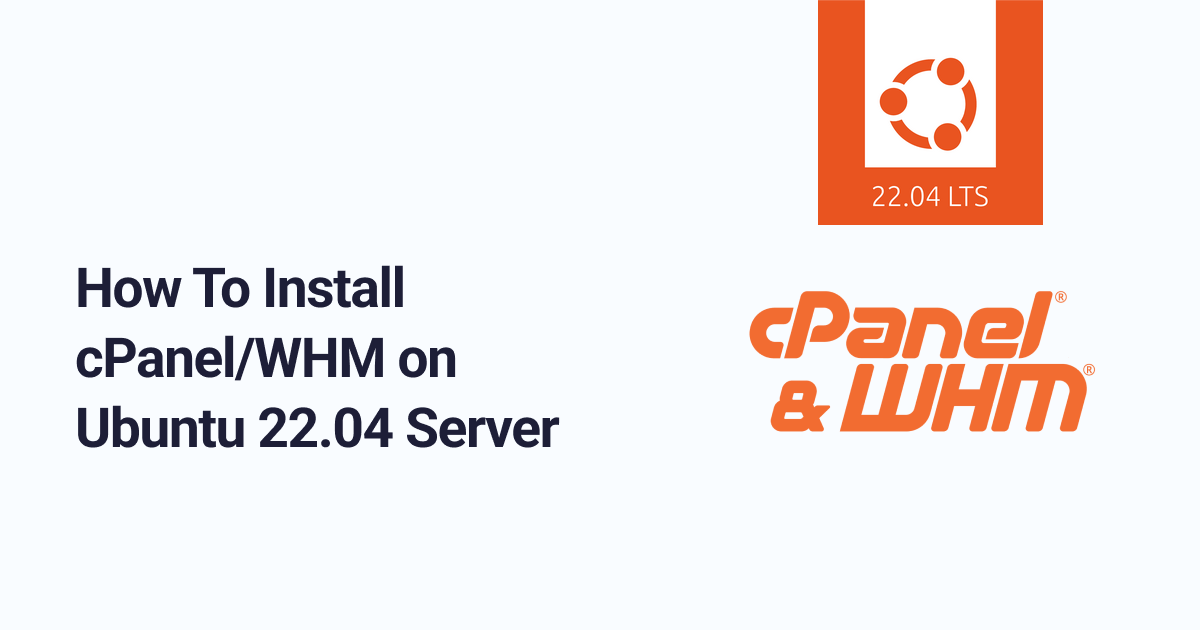
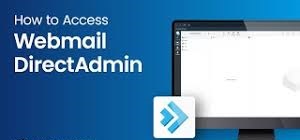
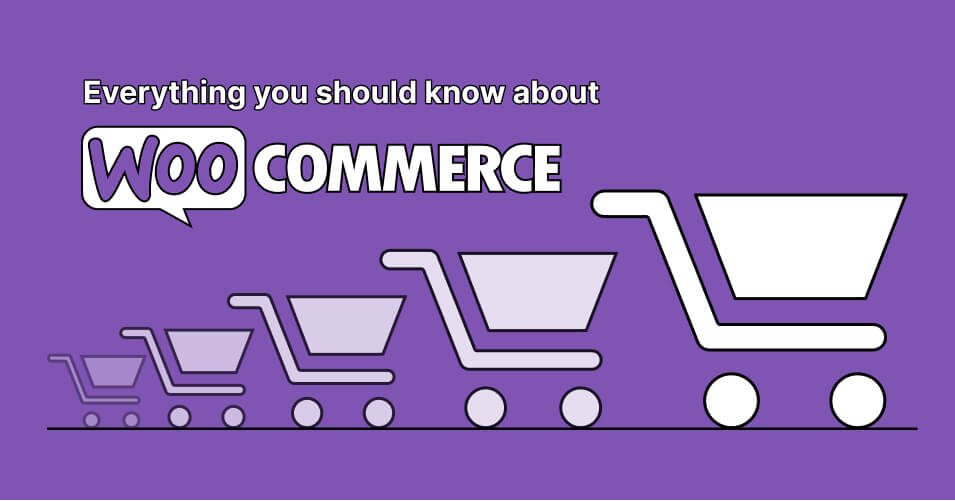

قوانین ارسال دیدگاه
لطفاً در ارسال دیدگاه از کلمات مناسب استفاده کنید. ارسال اسپم ممنوع است.